La política informática no se pudo actualizar correctamente
Si al usar la herramienta GPUPDATE.exe ve un mensaje de error La política informática no se pudo actualizar correctamente(Computer policy could not be updated successfully) , entonces esta publicación lo ayudará. La herramienta de línea de comandos GPUPDATE ayuda a los usuarios a actualizar el cambio de directiva de grupo con fuerza.(update the Group Policy change forcefully.)
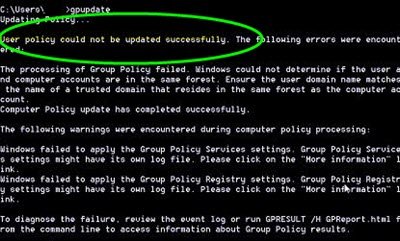
Computer policy could not be updated successfully. The following errors were encountered:
The processing of Group Policy failed. Windows could not apply the registry-based policy settings for the Group Policy object LocalGPO. Group Policy settings will not be resolved until this event is resolved. View the event details for more information on the file name and path that caused the failure.
El Editor de políticas de grupo local es una herramienta integrada sofisticada para que los administradores hagan que Windows se comporte como lo desea. La mayoría de los cambios afectan al sistema casi de forma inmediata y automática. Sin embargo, si necesita actualizar los cambios de inmediato, puede utilizar esta herramienta de línea de comandos llamada GPUPDATE.exe .
A veces, esta herramienta puede no funcionar como de costumbre por algún motivo. La causa principal es un archivo interno corrupto específico llamado Registry.pol . Por lo tanto, si ve este mensaje de error en la ventana del símbolo del sistema(Command Prompt) , siga este tutorial de solución de problemas.
La política informática(Computer) no se pudo actualizar correctamente
Para solucionar el problema de que la política informática no se pudo actualizar correctamente(Computer policy could not be updated successfully) en Windows 10 , siga estos pasos:
- Cierre la ventana del símbolo del sistema
- Abra la carpeta Máquina en la unidad del sistema(Machine)
- Cambiar el nombre del archivo Registry.pol
Sigue leyendo para saber más sobre este tutorial.
S0 primero, debe cerrar la ventana del símbolo del sistema(Command Prompt) , que muestra el mensaje de error. Después de eso, navegue a este camino-
C:\Windows\System32\GroupPolicy\Machine
Aquí, C es la unidad de su sistema donde instaló el sistema operativo Windows(Windows OS) .
Hay dos maneras de hacerlo. Primero(First) , puede abrir el File Explorer > Esta PC > la unidad de su sistema (unidad C) > Windows > System32 > GroupPolicy > Machine .
Alternativamente, puede presionar Win+R para abrir el mensaje Ejecutar(Run) , escribir la ruta y presionar el botón Enter . UN
Después de abrir la carpeta Máquina(Machine) , puede encontrar dos archivos llamados comment.cmtx y Registry.pol . Debe cambiar el nombre del archivo Registry.pol . Puede usar cualquier nombre, pero se sugiere llamarlo Registry.bak .

La gente usa la extensión de archivo BAK para los archivos de copia de seguridad, y puede usarla aquí para que pueda reconocer correctamente el antiguo archivo Registry.pol en el futuro.
Después de cambiar el nombre, debe reiniciar su computadora e intentar usar la herramienta GPUPDATE.exe nuevamente.
Con suerte, ya no tendrás ningún problema.
Related posts
De error al abrir Group Policy Editor local en Windows 10
No se puede acceder a una carpeta compartida debido a las políticas de seguridad de la organización
Error al abrir el Group Policy Object en esta computadora
Desactive Internet Explorer 11 como un standalone browser usando Group Policy
Cómo agregar Group Policy Editor a Windows 10 Home Edition
Limit Reservable Bandwidth Setting en Windows 10
Habilitar o deshabilitar Fast Logon Optimization en Windows 10
Cómo deshabilitar Picture Password Sign-In option en Windows 10
El procesamiento de Group Policy fracasó debido a la falta de network connectivity
Cómo especificar Minimum and Maximum PIN length en Windows 10
Cómo evitar que los usuarios eliminen la Diagnostic Data en Windows 10
Group Policy Registry Location en Windows 10
Cómo asignar un Network Drive usando Group Policy en Windows 10
Cómo habilitar Audio Sandbox en Edge browser
Deshabilitar: tiene nuevas aplicaciones que pueden abrir este tipo de archivo
Delete Perfiles de usuario antiguos y archivos automáticamente en Windows 10
Cómo Import or Export Group Policy settings EN Windows 10
Desactivar Delivery Optimization a través de Group Policy or Registry Editor
Customize Ctrl+Alt+Del Screen usando Group Policy or Registry en Windows
Desactive Developer Tools en Edge usando Registry or Group Policy
